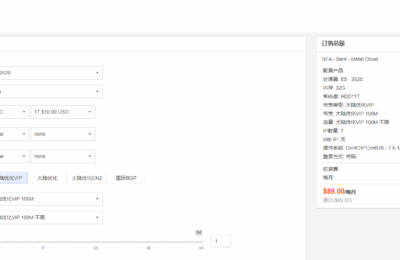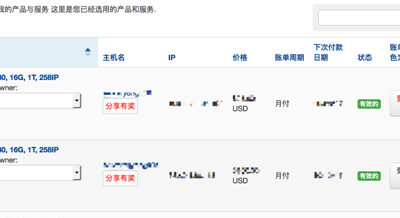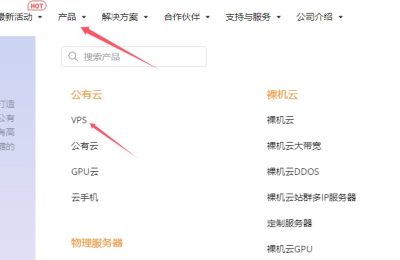RAKsmart Linux美国VPS支持CentOS、Debian、Fedora等多种Linux操作系统。众所周知,如果使用的是Linux操作系统,一般都是通过SSH终端攻击进行远程命令操作,这对于Linux命令不熟悉的朋友可能就比较困难了。
不过,目前RAKsmart Linux美国VPS主机每种操作系统都支持Desktop Gnome(桌面化)操作,只需通过VNC连接既可以进行界面化操作,非常简单,下面一起来看看。
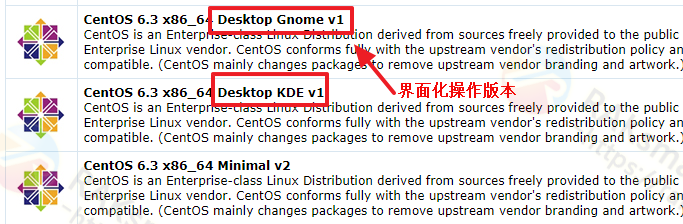
首先需要下载VNC软件,这里小编下载的是TigerVNC,下载安装好TigerVNC Viewer(客户端),然后启动该客户端程序,如下图所示:
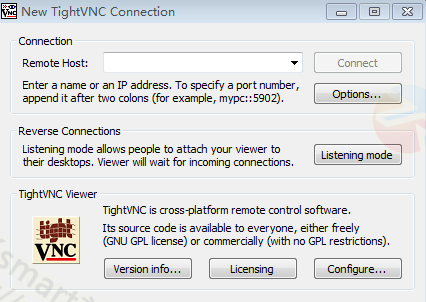
然后在Remote Host输入框中输入“IP地址:端口号”,IP、端口号和密码可以在SolusVM面板中进行查看,参考RAKsmart VNC用户登录信息在哪查看?
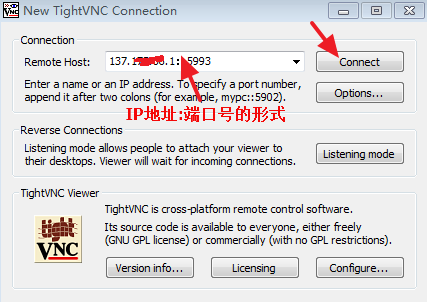
输入IP地址和端口号之后,点击Connect按钮,在弹出的对话框中输入VNC密码,如下图所示:
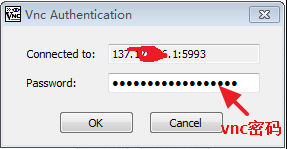
点击“OK”按钮之后就进入配置界面,如下图所示:
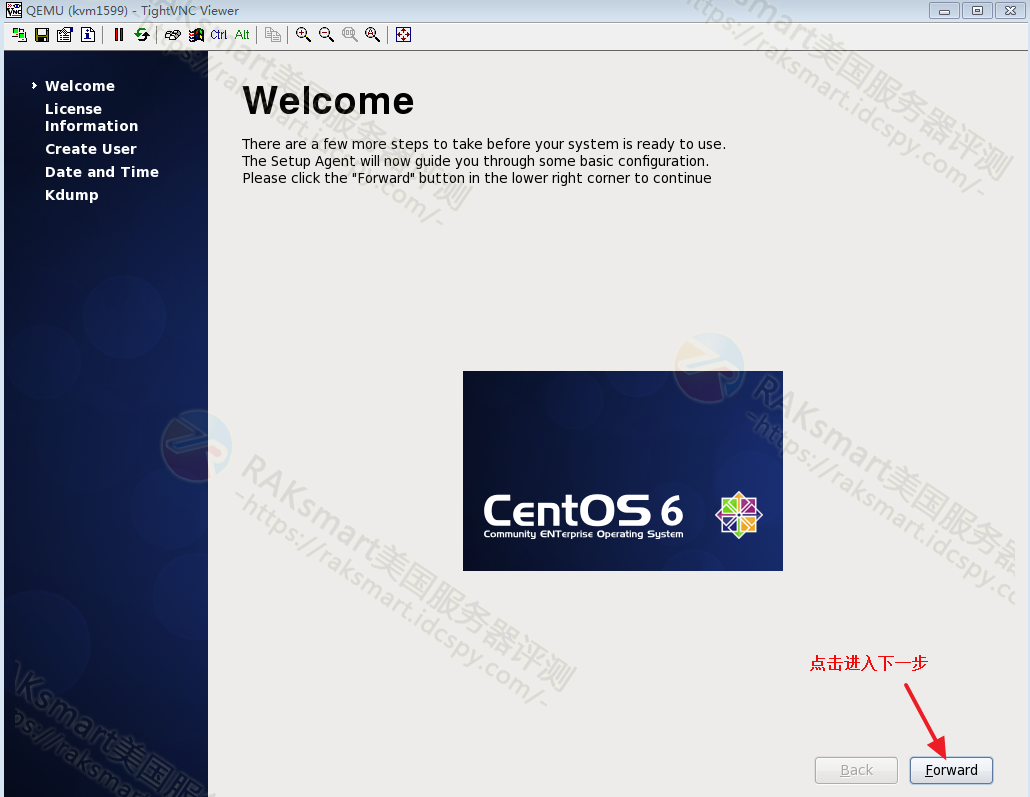
点击“forward”按钮进入下一步,等到设置用户名和密码界面时,填写登录桌面的用户名和密码,如下图所示:
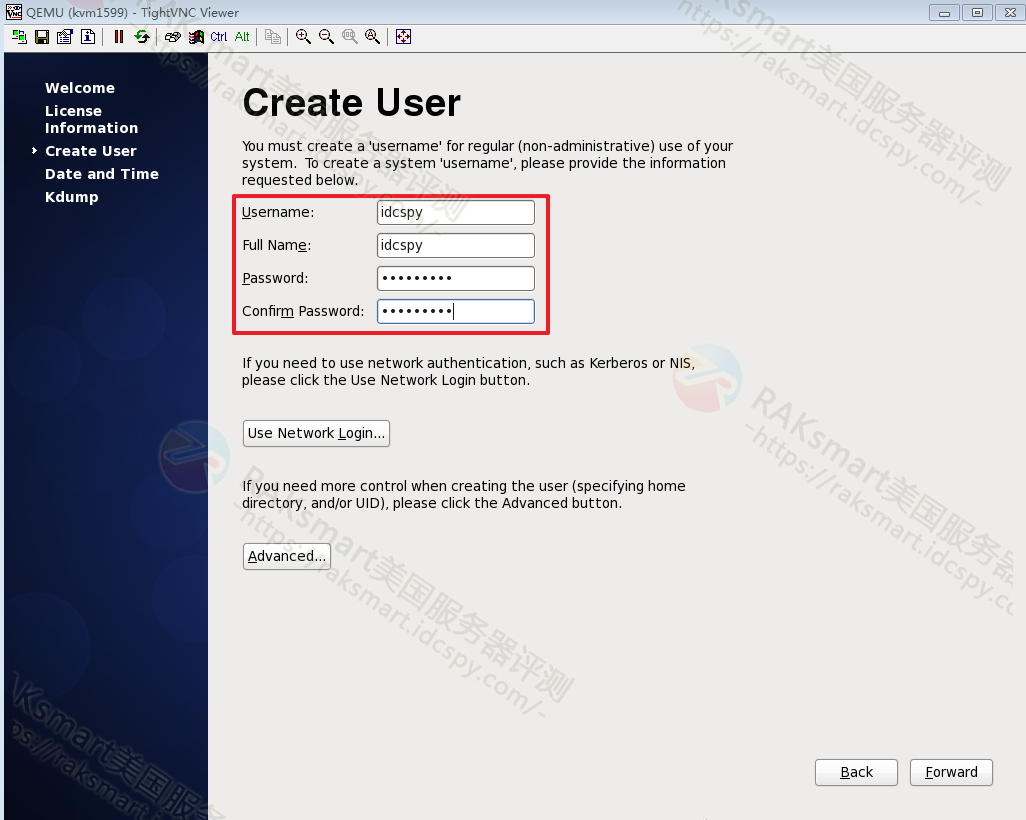
继续点击“forward”按钮,这里到了时间设置界面,可以自定义时间,也可以默认,如下图所示:

设置好之后,继续点击“forward”按钮,接下来要设置kdump,这个根据自身情况设置:
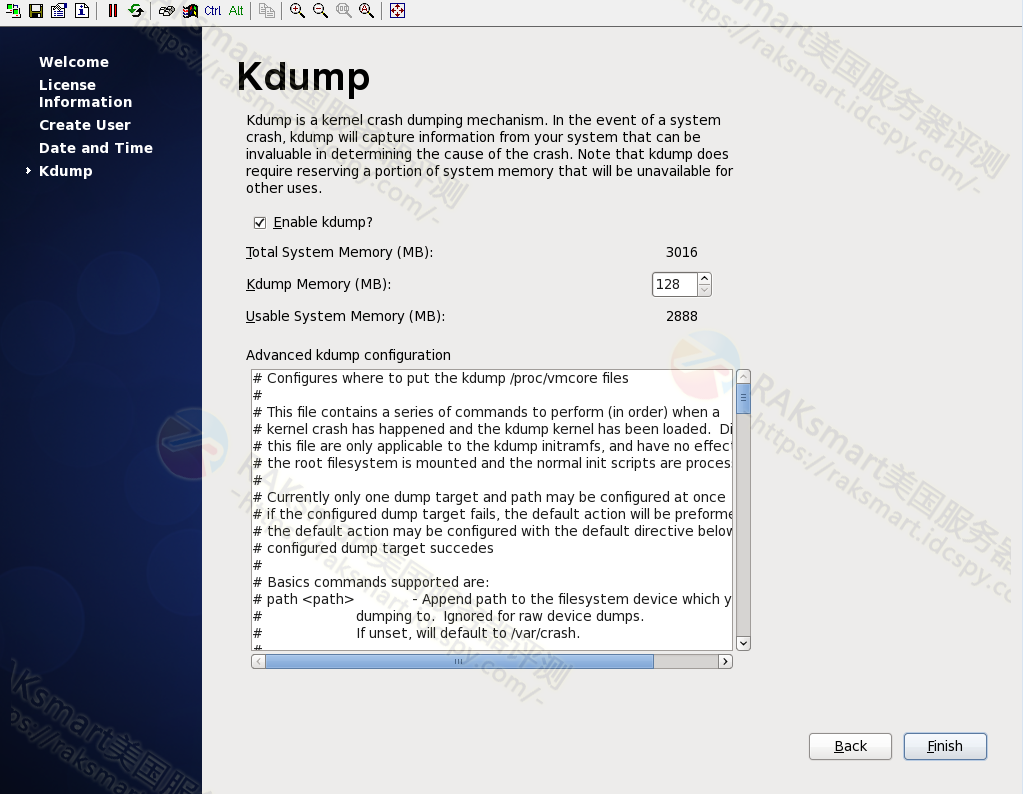
点击“finish”按钮,这时会弹出kdump设置对话框(点击yes、ok),弄好之后系统会重启,耐心等待几分钟。
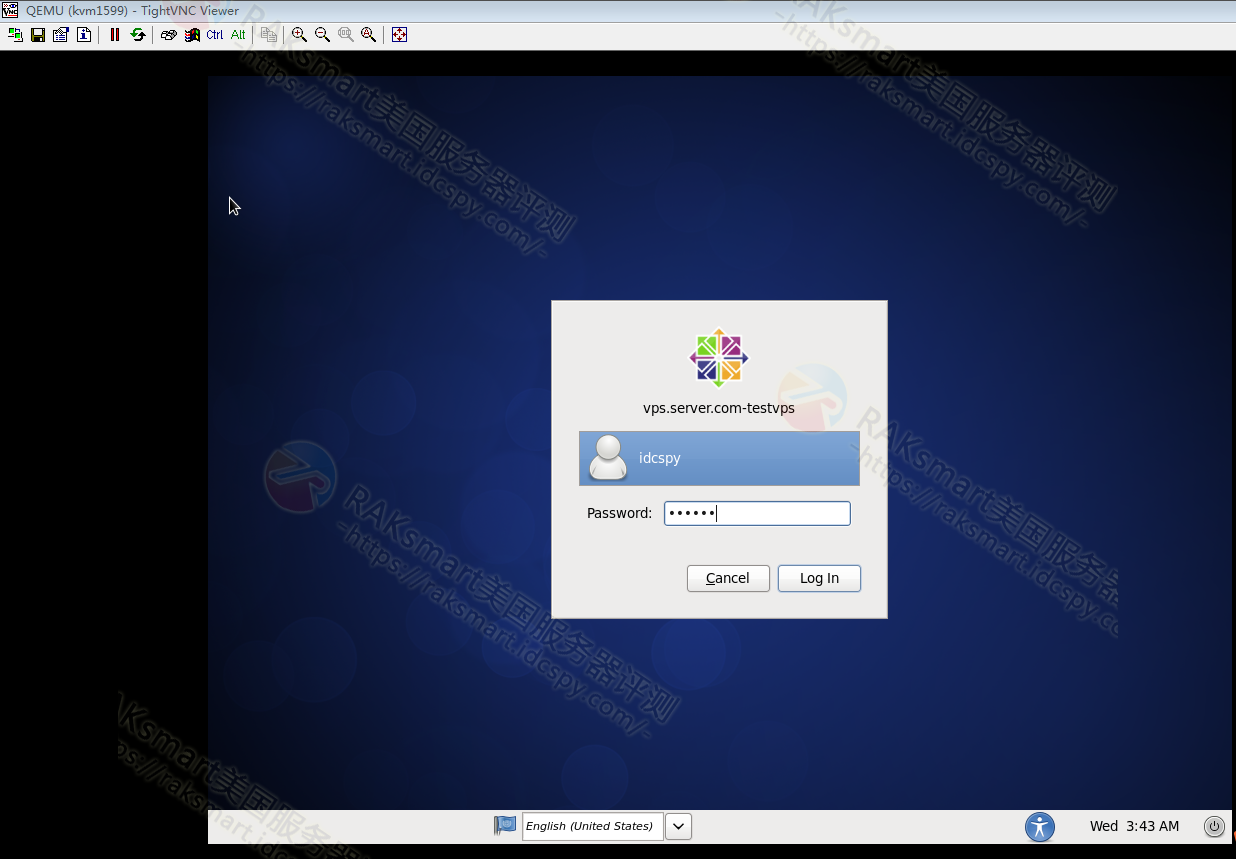
桌面初始化完成之后使用刚刚设置的用户名和密码登录即可,如下图所示:
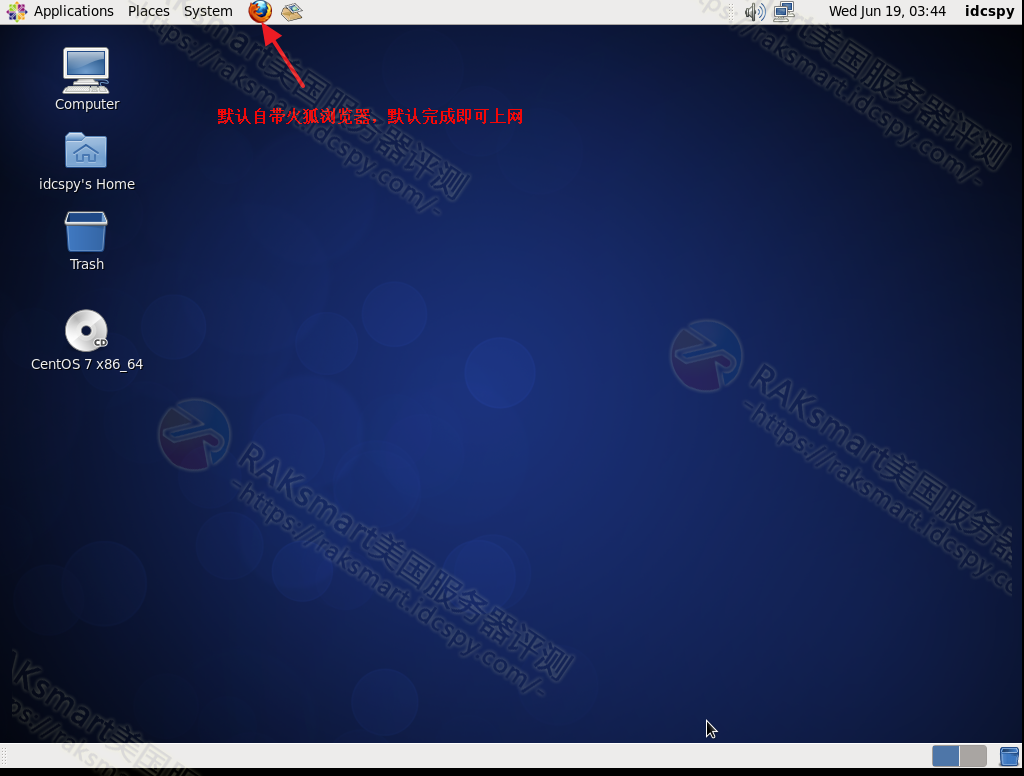
最后,就会出现咱们类似windows的桌面操作系统,很方便操作。
系统自带火狐浏览器,在DNS配置文件中:/etc/resolv.conf 添加一条DNS记录就可以上外网,例如:
nameserver 8.8.8.8
nameserver 8.8.4.4
以上就是RAKsmart Linux VPS连接VNC使用桌面化操作的方法,有以下几点是需要注意的。
1、只要使用具有Desktop Gnome功能的版本才能进行上述操作,目前RAKsmart Linux VPS每种系统均有几个版本支持Desktop Gnome。
2、使用Desktop Gnome功能的RAKsmart Linux VPS,直接安装VNC客户端程序登录即可进行桌面化操作。
3、不是Desktop Gnome版本系统的VPS,目前RAKsmart好像不支持Xfce和KDE安装组件,所以虽然可以连接VNC,但是只能以DOS命令形式展现。